Epson FX-1180+, FX-880+ Installation Manual [de]
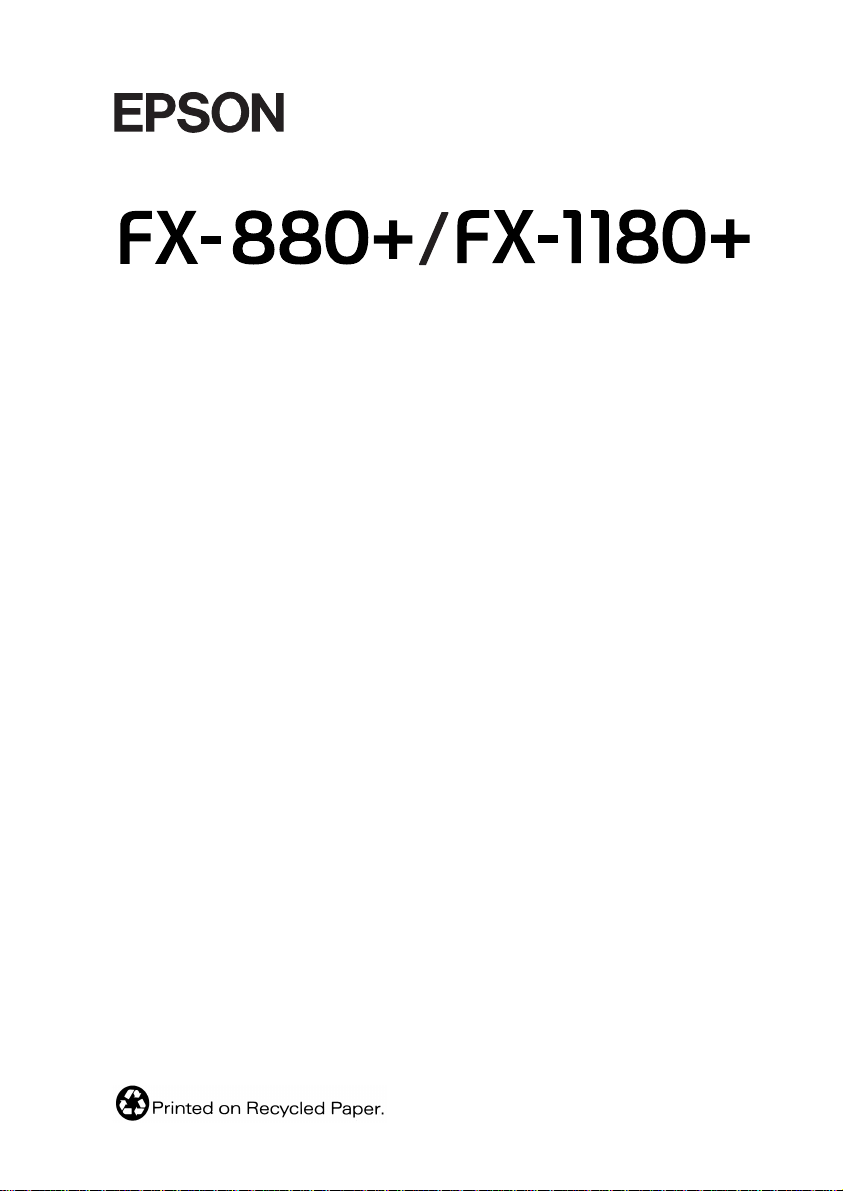
®
9-Nadel-Matrixdrucker
Installationshandbuch
Vor Inbetriebnahme des Druckers lesen . . 2
1 Drucker aufstellen . . . . . . . . . . . . . . . . . . . . 3
2 Online-Handbücher verwenden. . . . . . . 23
3 Sicherheits- und Umweltinformationen. . 26
XXXXXXX-00
XXX
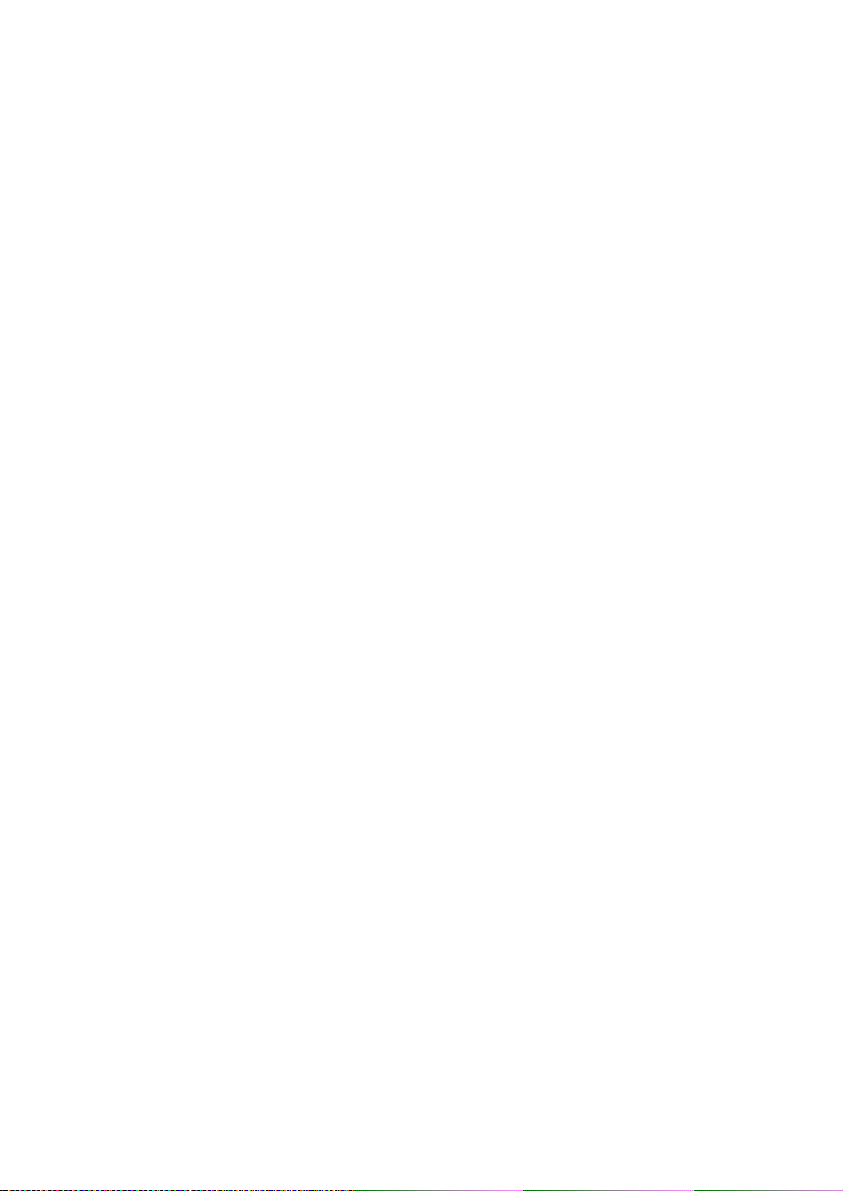
Wo Sie Informationen finden
Installationshandbuch (dieses Handbuch)
Hier finden Sie Erklärungen zur Einrichtung des Druckers und
zur Installation der Druckersoftware.
Benutzerhandbuch (Online-Handbuch)
Hier finden Sie detaillierte Informationen zu den
Druckerfunktionen, Optionen, Druckersoftware, zur
Fehlerbehebung und zu den technischen Daten. Sie können dieses
Ha ndb uc h d ir ek t vo n C D a uf ruf en od er es a uf der Fe st pl att e I hr e s
Computers installieren und dann von der Festplatte aus aufrufen.
Schnellinfo (Online-Handbuch)
Hier finden Sie eine Zusammenfassung grundlegender
Informationen zur Verwendung Ihres Druckers.
Online-Hilfe
Hier finden Sie umfassende Informationen und Anweisungen zur
der Druckersoftware, die Ihren Drucker steuert. Die Online-Hilfe
wird automatisch mit der Installation der Druckersoftware
installiert.
Hinweis:
Obwohl die Abbildungen in diesem Handbuch den Drucker FX-880+ zeigen,
gelten die Anweisungen sowohl für den FX-880+ als auch für den FX-1180+.
Die Drucker haben die gleiche Funktionsweise.
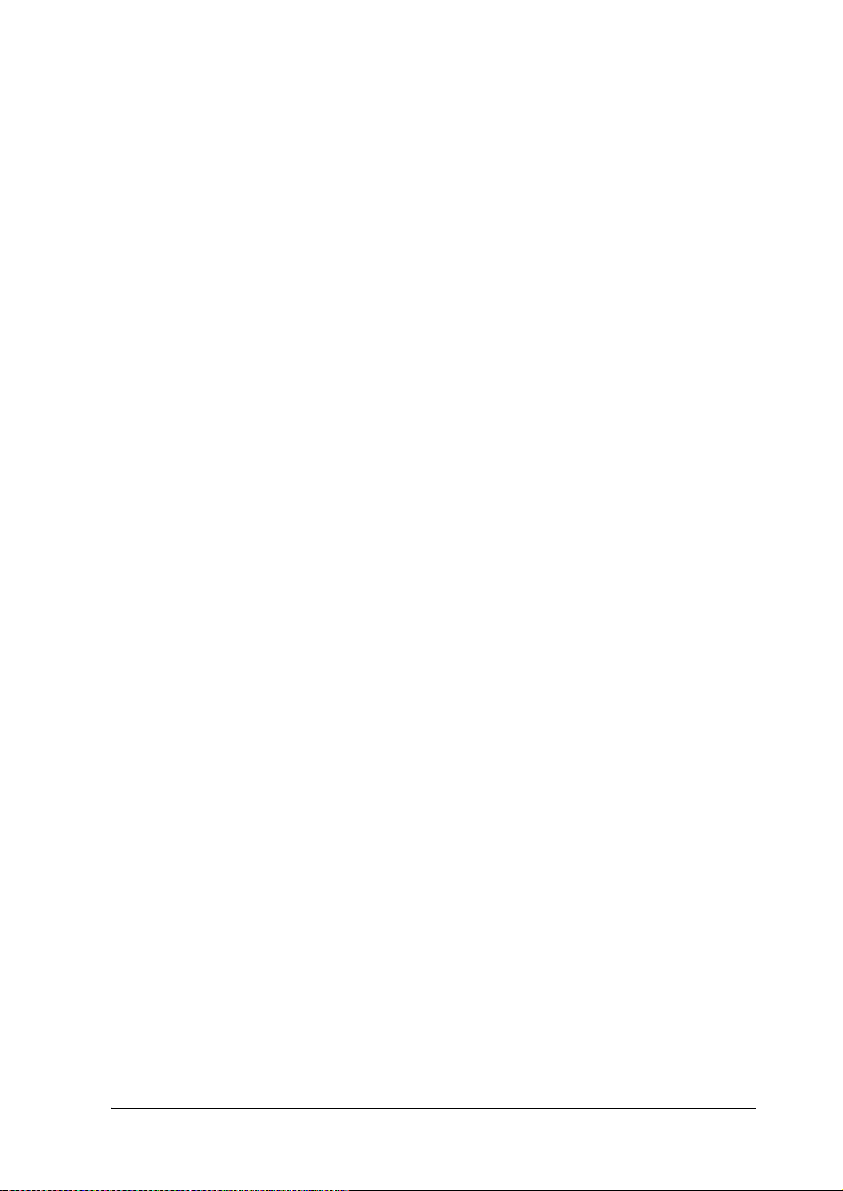
Alle Rechte vorbehalten. Kein Teil dieses Handbuchs darf in irgendeiner Form (Druck, Fotokopie,
Mikrofilm oder ein anderes Verfahren) ohne die schriftliche Genehmigung der SEIKO EPSON
CORPORATION reproduziert oder unter Verwendung elektronischer Systeme verarbeitet,
vervielfältigt oder verbreitet werden. Die hierin enthaltenen Informationen sind a usschließlich für
diesen EPSON-Drucker bestimmt. EPSON übernimmt keine Verantwortung für die Anwendung
dieser Informationen auf andere Drucker.
Weder die SEIKO EPSON CORPORATION noch eine ihrer Tochtergesellschaften haften dem
Käufer dieses Produktes oder Dritten gegenüber für Schäden, Verluste, Kosten oder
Ausgaben des Käufers oder Dritten infolge von: Unfall, Fehlgebrauch oder Missbrauch dieses
Produkts sowie nicht autorisierten Modifizierungen, Reparaturen oder Änderungen an
diesem Produkt oder (außerhalb der U.S.) Nichtbeachten der Betriebs- und
Wartungsanweisungen der SEIKO EPSON CORPORATION.
SEIKO EPSON CORPORATION haftet nicht für Schäden oder Störungen durch Einsatz von
Zubehör oder Verbrauchsmaterial, wenn dieses nicht ein Original-EPSON-Produkt ist oder
eine ausdrückliche Zulassung der SEIKO EPSON CORPORATION als "EPSON Approved
Product" hat.
EPSON und EPSON ESC/P sind eingetragene Marken der SEIKO EPSON CORPORATION.
Microsoft, Windows und Windows NT sind eingetragene Marken der Microsoft
Corporation.
IBM ist eine eingetragene Marke der International Business Machines Corporation.
Hinweis: Alle im Handbuch genannten Bezeichnungen von Erzeugnissen sind Marken der jeweiligen
Firmen. Aus dem Fehlen der Markenzeichen © bzw. TM kann nicht geschlossen werden, dass die
Bezeichnung ein freier Markenname ist.
Copyright © 2001 der SEIKO EPSON CORPORATION, Nagano, Japan.
1
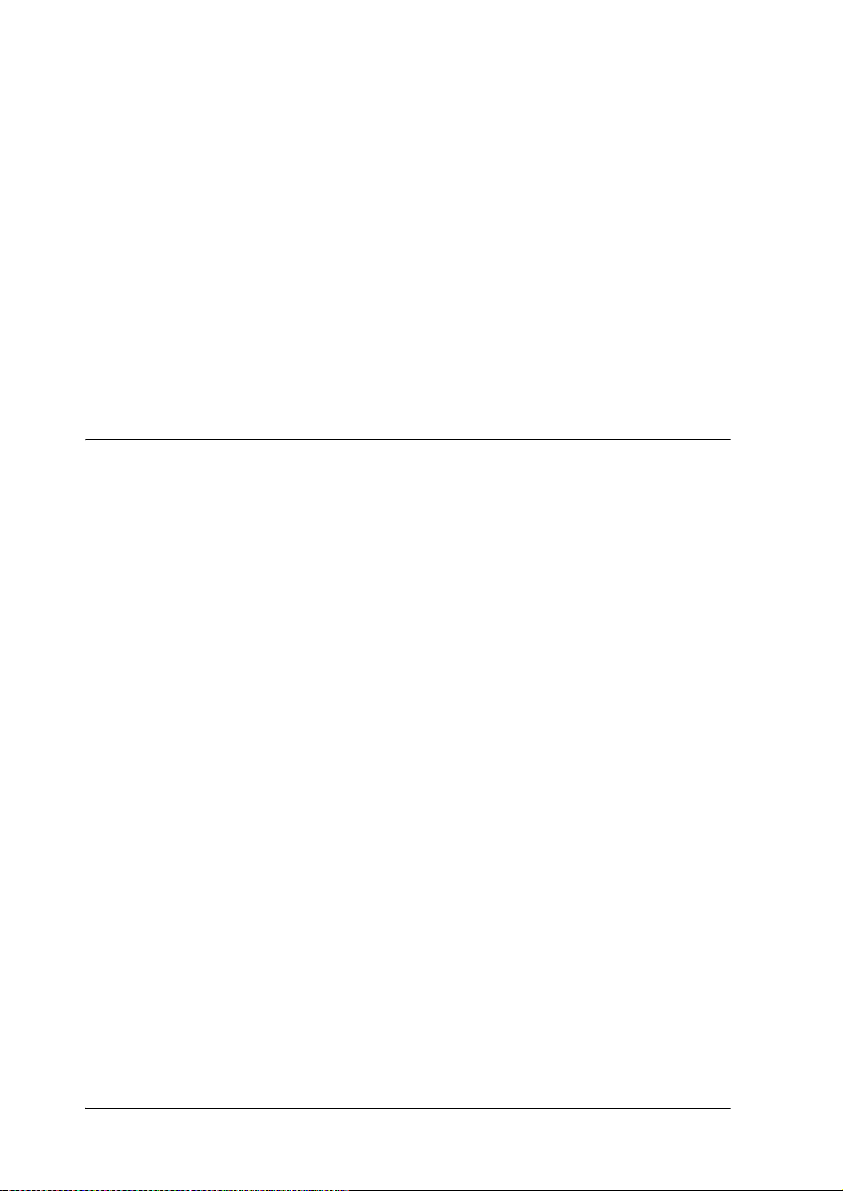
Vor Inbetriebnahme des Druckers
lesen
Dieses Handbuch besteht aus drei Kapiteln. In dem ersten und
dem zweiten Kapitel erhalten Sie Informationen zur Einrichtung
Ihres Druckers und zur Installation der Druckersoftware. In dem
letzten Kapitel erhalten Sie umfassende Sicherheits- und
Druckerumgebung. Beachten Sie alle Anweisungen sorgfältig,
um die sichere und effiziente Bedienung Ihres Druckers zu
gewährleisten.
Warnhinweise (Achtung, Vorsicht und Hinweis)
Vorsicht - Warnhinweise dieser Art müssen unbedingt beachtet
werden, um Körperverletzungen zu vermeiden.
w
Achtung - Warnhinweise dieser Art müssen befolgt werden, um
c
Schäden an der Ausrüstung zu vermeiden.
Hinweis - Diese Hinweise enthalten wichtige Informationen und hilfreiche
Ratschläge für die Arbeit mit dem Drucker.
2 Vor Inbetriebnahme des Druckers lesen
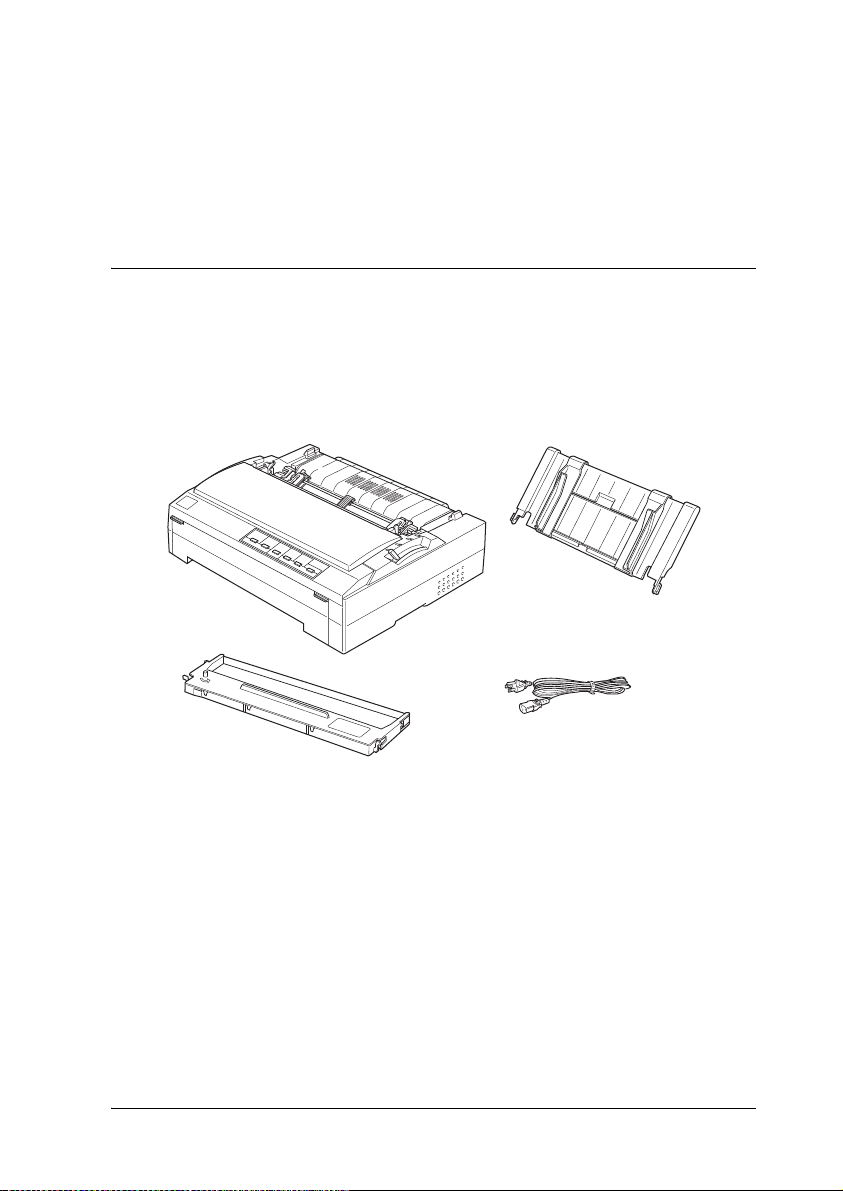
Drucker aufstellen
1
Folgen Sie zum Auspacken und Einrichten des Druckers den
Anweisungen in diesem Kapitel.
1-1 Drucker auspacken
Zum Lieferumfang gehören eine CD-ROM mit der
Druckersoftware, ein Hinweisblatt sowie die unten abgebildeten
Teile.
Drucker Papierführung
Netzkabel
Farbbandkassette
Hinweis:
Für manche Bestimmungsorte wird der Drucker mit angeschlossenem
Netzkabel geliefert. Die Form des Netzsteckers kann je nach
Bestimmungsland variieren. Stellen Sie sicher, dass der Netzstecker
passend für Ihre Steckdose ist.
Drucker aufstellen 3
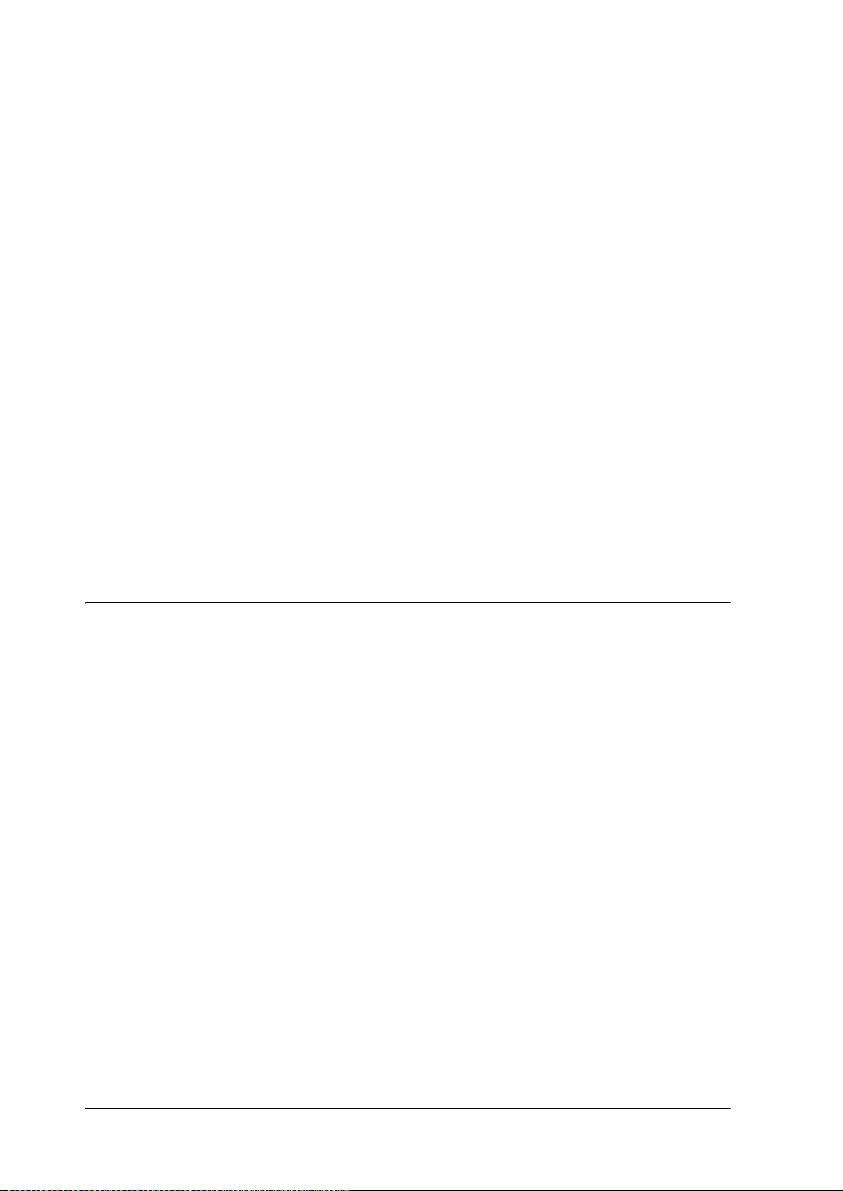
Achtung:
Es gibt mehrere Modelle dieses Druckers, die auf unterschiedliche
c
Spannungen ausgelegt sind. Der Drucker kann nicht auf andere
Spannungswerte umgerüstet werden. Wenn das Typenschild auf
der Rückseite des Druckers nicht die korrekte, landesübliche
Spannung angibt, wenden Sie sich an Ihren
EPSON-Fachhändler.
Bevor Sie den Drucker aufstellen und an das Netz anschließen,
müssen Sie die Transportsicherungen und das
Verpackungsmaterial vollständig entfernen. Beachten Sie zur
Entfernung der Transportsicherungen und des
Verpackungsmaterials die Anweisungen auf dem Hinweisblatt
(im Lieferumfang des Druckers enthalten).
Bewahren Sie die Verpackungsmaterialien und die
Transportsicherungen auf, für den Fall, dass Sie den Drucker
später transportieren müssen. Der Drucker sollte stets in der
Originalverpackung transportiert werden.
1-2 Standort für den Drucker auswählen
Beachten Sie bei der Wahl eines Druckerstandorts folgende
Richtlinien:
❏ Die Stellfläche für den Drucker muss stabil und absolut eben
sein. Der Drucker arbeitet nicht einwandfrei, wenn er gekippt
wird oder schräg steht.
❏ Stellen Sie den Drucker in der Nähe des Computers auf,
sodass das Schnittstellenkabel problemlos angeschlossen
werden kann.
❏ Stellen Sie den Drucker für Bedienung und Wartung frei
zugänglich auf.
4 Drucker aufstellen
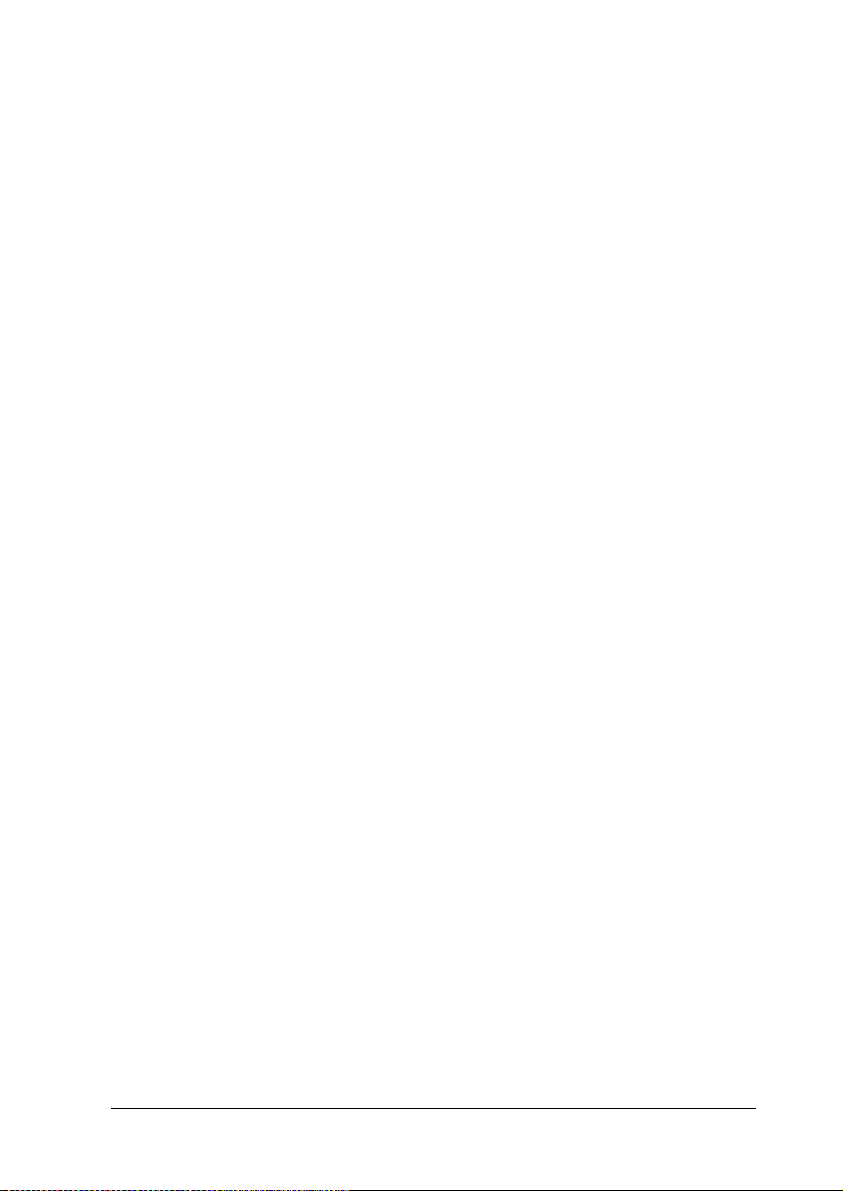
❏ Wählen Sie den Stand- bzw. Lagerungsort so, dass der
Drucker vor starken Temperatur- und
Feuchtigkeitsschwankungen geschützt ist. Stellen Sie den
Drucker so auf, dass er vor direkter Sonneneinstrahlung,
starkem Lichteinfall, übermäßiger Hitze, Feuchtigkeit oder
Staub geschützt ist.
❏ Vermeiden Sie Standorte, die Stößen und Vibrationen
ausgesetzt sind.
❏ Stellen Sie den Drucker in der Nähe einer Steckdose auf,
sodass der Stecker jederzeit problemlos herausgezogen
werden kann.
❏ Schließen Sie den Drucker nicht an schaltbare oder
timergesteuerte Steckdosen an. Bei einer
Stromunterbrechung kann es zu einem Datenverlust im
Drucker- oder Computerspeicher kommen. Benutzen Sie
keine Steckdosen, von deren Stromkreis auch andere
leistungsintensive Verbraucher wie z.B. große Motoren,
Spannung abnehmen. Hierdurch kann es zu
Spannungsschwankungen kommen.
❏ Benutzen Sie das Computersystem nicht in der Nähe
potenzieller elektromagnetischer Störfelder, wie z.B.
Lautsprecher oder Basisstationen von schnurlosen Telefonen.
❏ Schließen Sie den Drucker nur an eine korrekt geerdete
Steckdose an. Verwenden Sie keinen Adapterstecker.
Beachten Sie für den Einsatz eines Druckertisches folgende
Richtlinien:
❏ Der Tisch muss mindestens folgende Tragkraft haben:
29,0 kg für den FX-880+
37,0 kg für den FX-1180+
Drucker aufstellen 5
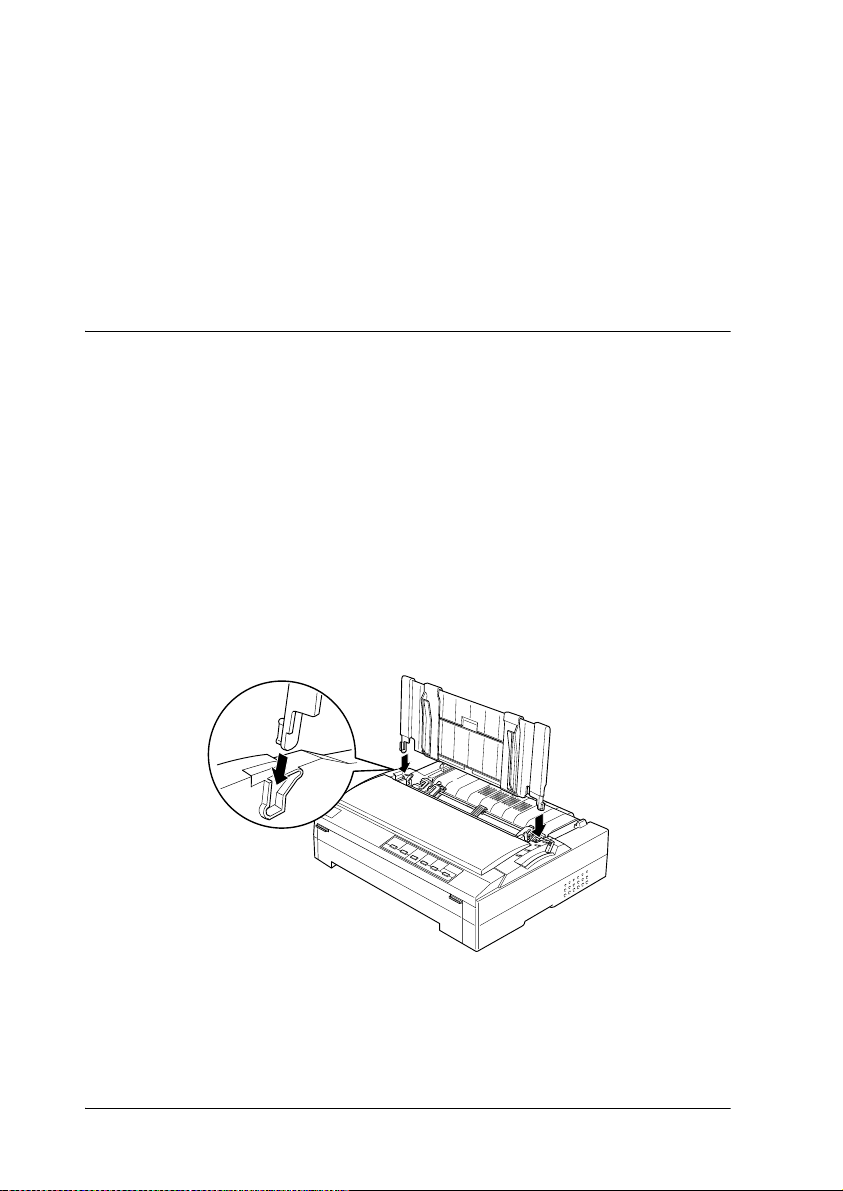
❏ Verwenden Sie nie einen Tisch, auf dem der Drucker gekippt
stehen würde. Der Drucker muss stets auf einer ebenen Fläche
stehen.
❏ Achten Sie darauf, dass der Papiereinzug nicht durch das
Netz- bzw. Schnittstellenkabel behindert wird. Wenn
möglich, befestigen Sie die Kabel an einem Bein des
Druckertisches.
1-3 Drucker zusammenbauen
Gehen Sie folgendermaßen vor, um die Papierführung und die
Farbbandkassette zu ersetzen.
Papierführung anbringen
Um die Papierführung an Ihrem Drucker anzubringen, drücken
Sie die Stifte an der Papierführung senkrecht nach unten in die
Montageschlitze am Drucker. Kippen Sie die Papierführung dann
in die senkrechte Position.
6 Drucker aufstellen
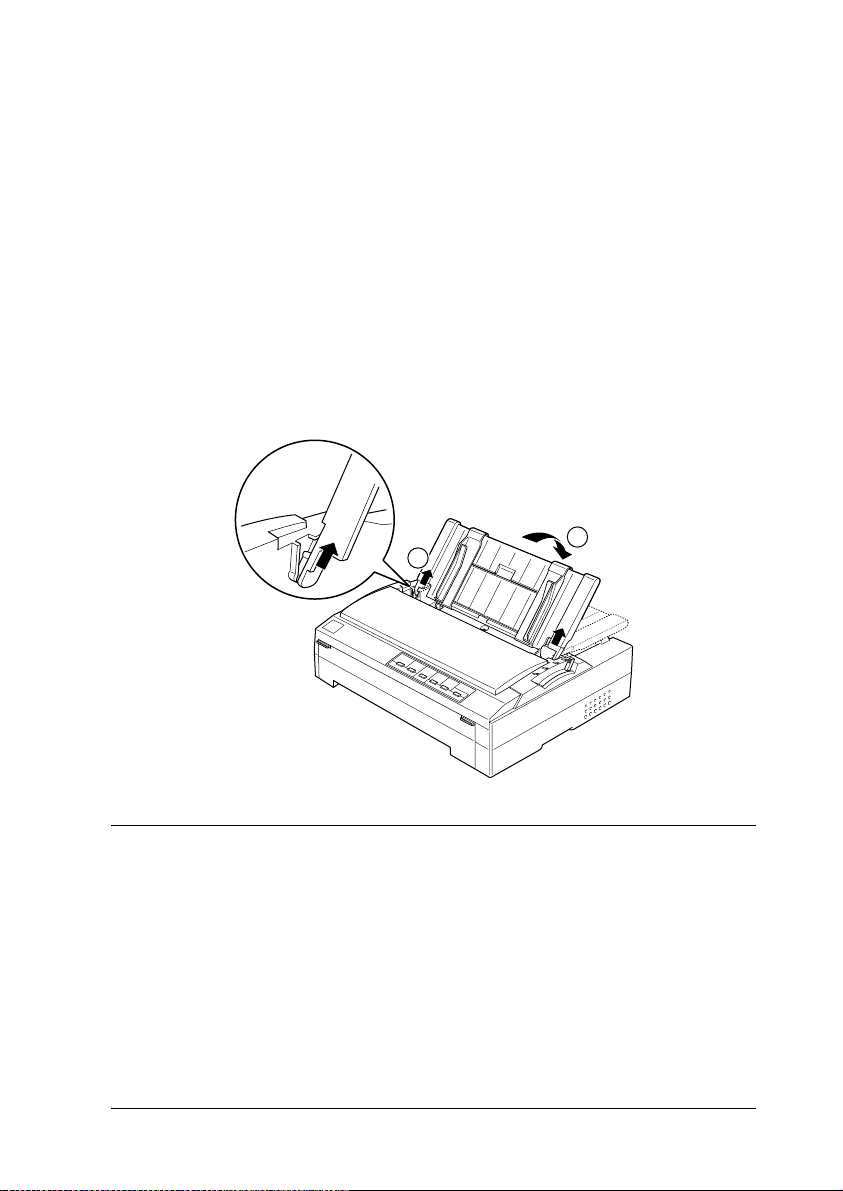
Hinweis:
Sie können die Papierführung nur verwenden, wenn der Traktor in der
vorderen oder hinteren Schubtraktorposition installiert ist. Nähere
Informationen zum Wechsel vom Bedrucken von Einzelblattpapier zum
Bedrucken von erhalten Sie im Benutzerhandbuch, im Abschnitt
“Wechsel zwischen Endlospapier und Einzelblattpapier”.
Wenn Sie die Papierführung nicht verwenden, kippen Sie sie so
weit, dass sie flach auf dem Drucker liegt, damit sie nicht
beschädigt wird oder den Papiereinzug behindert. Um die
Papierführung in eine flache Position zu bringen, heben Sie sie
leicht an und kippen Sie sie dann so weit, bis sie flach oben auf
dem Drucker liegt.
2
1
1-4 Farbbandkassette installieren
EPSON empfiehlt die Verwendung der original
EPSON-Farbbandkassetten (#8750 für den FX-880+, #8755 für den
FX-1180+). Produkte, die nicht von EPSON hergestellt sind,
können Schäden an Ihrem Drucker verursachen, die nicht durch
die EPSON-Garantie abgedeckt sind.
Drucker aufstellen 7
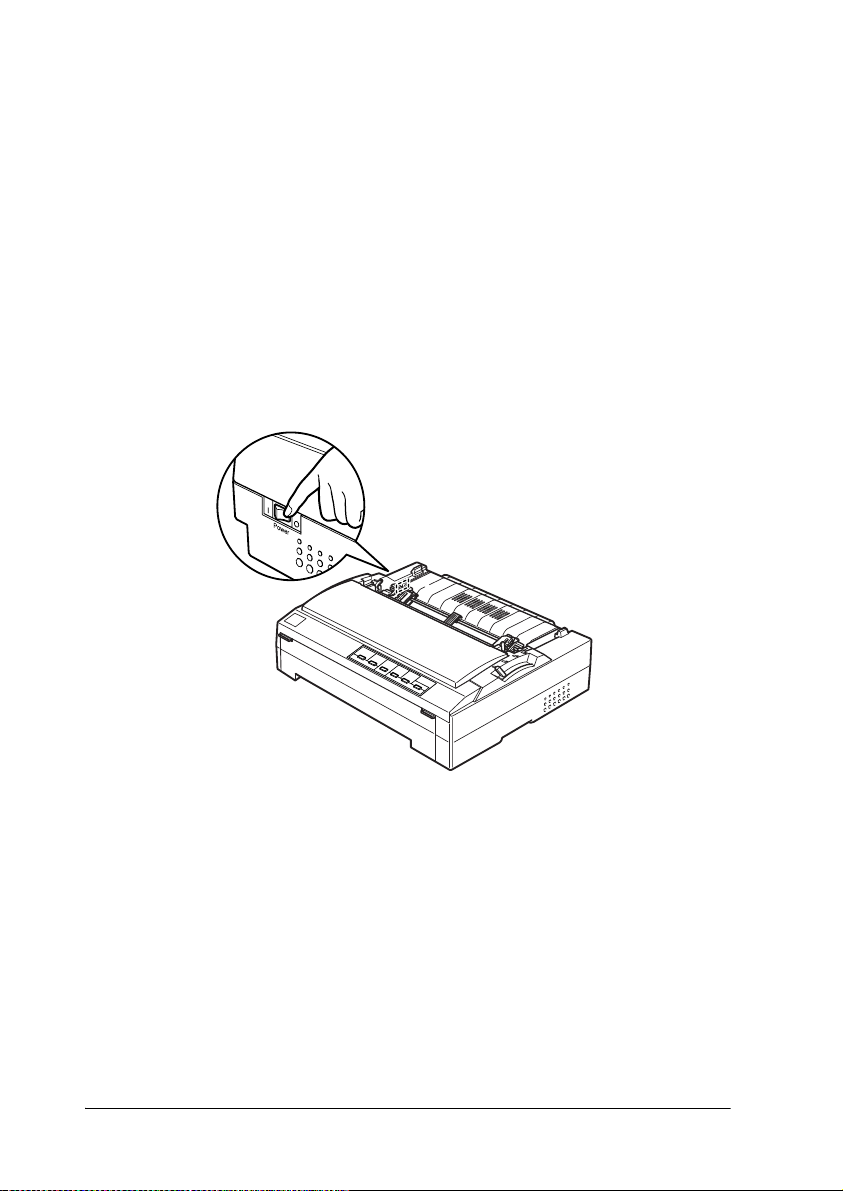
Gehen Sie folgendermaßen vor, um die Farbbandkassette zu
installieren.
Vorsicht:
Zum Einsetzen der Farbbandkassette müssen Sie den Druckkopf
w
von Hand bewegen. Unmittelbar nach dem Druckvorgang ist der
Druckkopf noch heiß. Lassen Sie ihn einige Minuten abkühlen,
bevor Sie ihn berühren.
1. Stellen Sie sicher, dass der Drucker ausgeschaltet ist. Der
Drucker ist ausgeschaltet, wenn der Netzschalter in Richtung
N gekippt ist.
2. Wenn der Drucker an einer elektrischen Steckdose
angeschlossen ist, ziehen Sie den Netzstecker des Druckers
aus der Steckdose.
8 Drucker aufstellen
